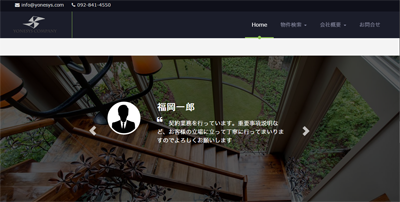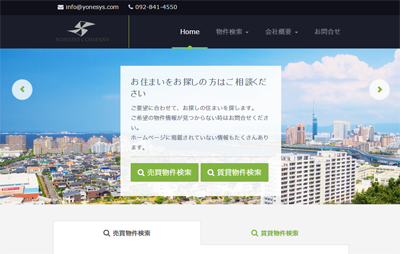
トップページは最上部にグローバルリンクを設置し、スクロールしてもグローバルリンクが上部に表示されますので、各ページへの移動がしやすいようになっています。
また、トップの画像の上にお好きなコメントやリンクを設置して、コンテンツを目立たせることが可能でです。
トップの画像はホームページの顔になります
スクロールするとまず検索のフォームが表示されます。
物件検索ページからも検索できますが、この位置にフォームを設置することで検索までのクリック数が圧倒的に少なくなります。
少ない動作で物件情報までたどり着くことはとても大切です
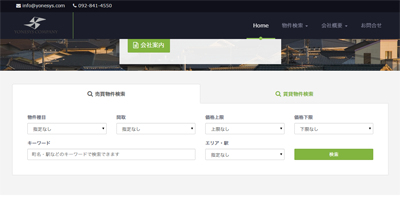
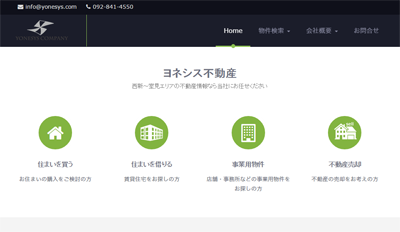
続いてメニューが設置されます。
メニューの要素はカスタマイズ可能です。
物件の紹介だけでなく、売却物件の募集やリフォームの提案など作成いただけます。
サンプルページでは、売却の相談ページを設置しています(右端)。
サンプルページでは、売却の相談ページを設置しています(右端)。
トップページには「おすすめ物件」の掲示ができるようになっています。
物件登録システム「ラクダネ」よりおすすめ物件として登録したものが表示されます。
表示される順番は、設定したおすすめ度(★マーク)の高い順番に表示されます。
右の表示は縦型で物件検索ページより大きめの画像が表示されるパターンです。
一番目につく場所です。売りたい物件を掲載しましょう
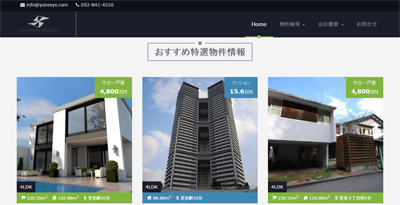
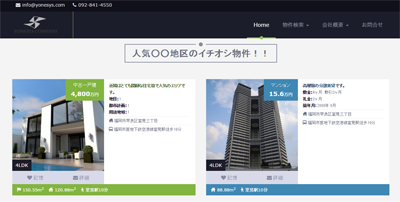
左は横型になったおすすめ物件の表示例です。
おすすめ物件の表示は検索ページのものや横型、縦型お好きなパターンを選択いただけます。
たくさん表示したい場合は、検索ページの画像が小さ目のものを使えば、画面にたくさん表示させることができます。
また、おすすめとして設定するだけでなく、新着順や、特定のエリアの物件を指定して表示させることも可能です。
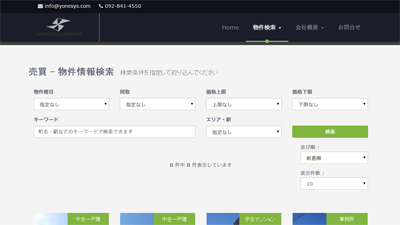
検索ページは売買物件と賃貸物件に分かれています。
それぞれのページは最上部に検索条件の設定フォームがあります。
検索条件の中身は個別にカスタマイズ可能です。
検索は「フリーワード」検索が可能ですので、「博多」と入力すれば住所に博多が入るものと交通に博多駅を含む物件が見つかります。
登録している物件数などで条件の追加・削除をして検索しやすくカスタマイズできます
検索結果は名刺型で表示されます。
この表示形式ですと、比較的大きな画像を表示できて、画面内に収まる物件数も多くなります。
スマートフォンで閲覧すると縦に一列で表示され、パソコンでは4列で並びます。
スマートフォン対応です
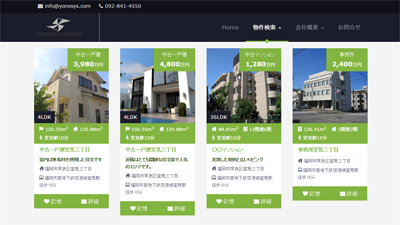
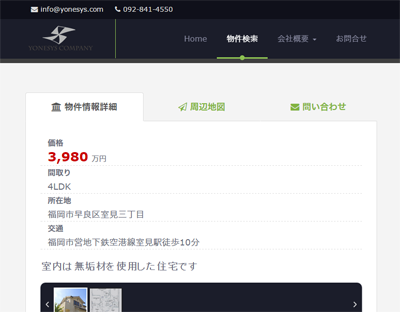
詳細ページは3つのタブで構成されています。
最初に開くのは物件情報の詳細で、まず価格や間取りなど重要な情報が大きく表示されます。
画像はサムネイル(一覧表示)をクリックすると大きな画像が表示されます。
大きな画像をクリックすると全画面で表示されます。
画像は何点でも登録できます
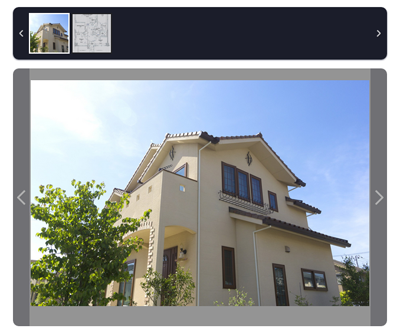
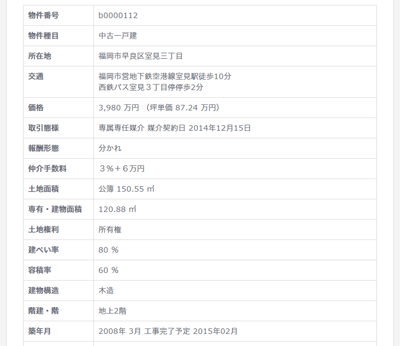
物件の詳細情報は画像の下に一覧表で表示されます。
スマートフォンでも見やすいように大きめの文字を使っています。
最後に設備や備考が表示されます。
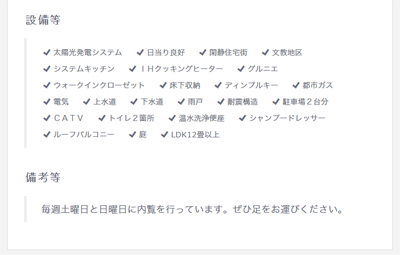
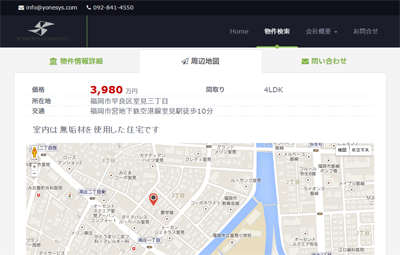
周辺地図のタブをクリックすると、物件の概要と地図が表示されます。
グーグル地図が表示されますので、ストリートビューも利用することができます。
問い合わせのタブをクリックすると、物件の概要と問い合わせフォームが表示されます。
物件情報への問い合わせはこちらから行います。
フォームには入力例が薄文字で表示され、入力間違いが起こらないようにしています。
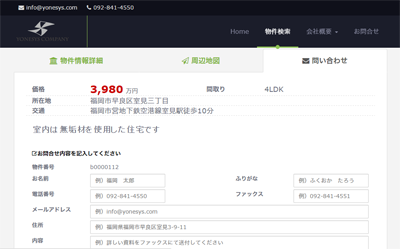
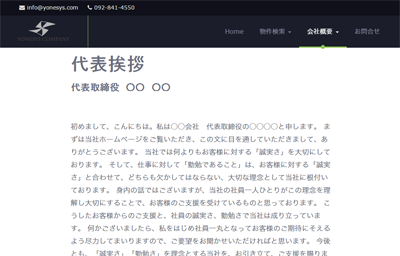
会社案内ページは、まず代表者のあいさつ文が入ります。
サンプルでは文字のみですが、写真を合わせて掲載した方が、閲覧者に対して良い印象を与えることができます。
こちらの文章はご提供いただく必要があります。
会社の概要が表で表示されます。
こちらの内容もご提供いただきます。
会社案内等の資料があれば、そちらから作成いたします。
項目などは自由に設定することができます。
店舗やスタッフの集合写真などがあると良い印象を与えることができます
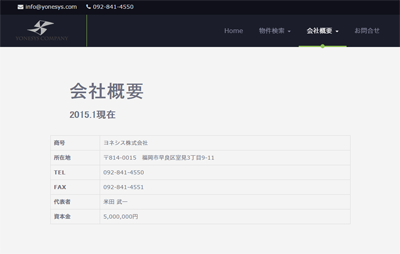
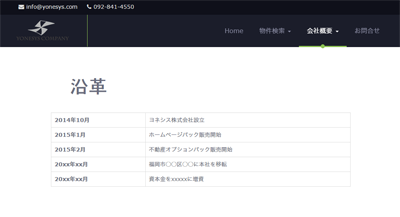
沿革も同様に内容のご提供が必要です。
概要や沿革は省いても構いません。
店舗のご案内などを追加することも可能です。
会社のカラーを出す大切なページになります。
最後に会社へのアクセス方法と地図が表示されます。
これらの案内は、順番を変更したり違う項目にカスタマイズすることができますので、ご要望をお伝えください。
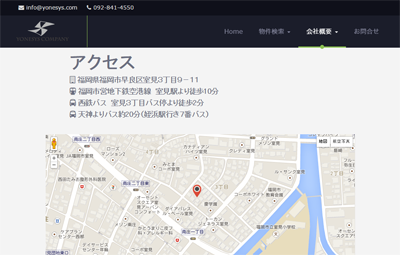
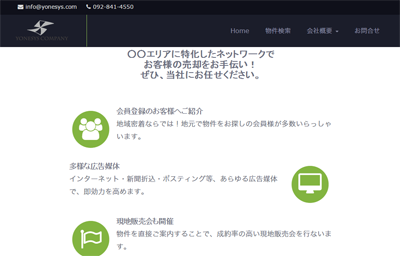
不動産売却をお考えの方向けに売却相談のページを用意しています。
トップページのメニューからリンクしています。
売却相談に力を入れる場合はヘッダのグローバルメニューに追加した方が良いです。
売却相談は、まず簡単な物件の情報をお知らせいただき、査定を行うことができるように、お問合せのフォームを設置しています。
こちらから送信された情報は、メールおよびラクダネの管理ページよりご確認いただけます。
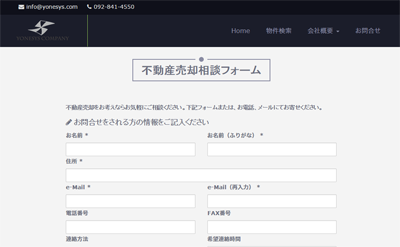
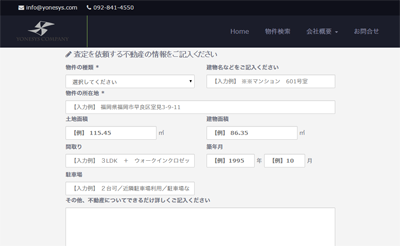
他の問い合わせフォームと同様に入力例を薄文字で表記していますので、消費者がどのような内容を記入したらよいのかわかりやすいようになっています。
入力例の文字は変更することができます。
各画面の最下部には「お知らせ」「新着物件情報」「スタッフ紹介」を設置いたします。
お知らせはラクダネから更新する方法と、外部のブログなどを使って更新する方法があります。
スタッフ紹介は写真(またはイラストなど:要ご提供)とお名前、メールアドレス程度ですが、スタッフのご紹介ページを作成して、もっと詳しくすることも可能です。
スタッフのご紹介バー(後述)もありますので、合わせてご検討ください。
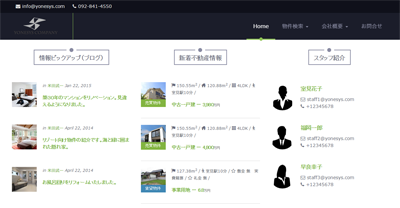
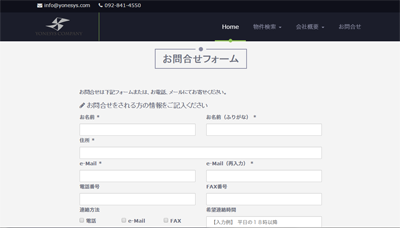
物件以外の問い合わせフォームもご用意しています。
スタッフ紹介をするスライドをご用意しています。
一定時間ごとにスライドが切り替わります。
これを応用して、スタッフではなく物件の情報をスライドさせて表示させることもできます。